电脑有声卡但没有声音
- 格式:doc
- 大小:25.00 KB
- 文档页数:1
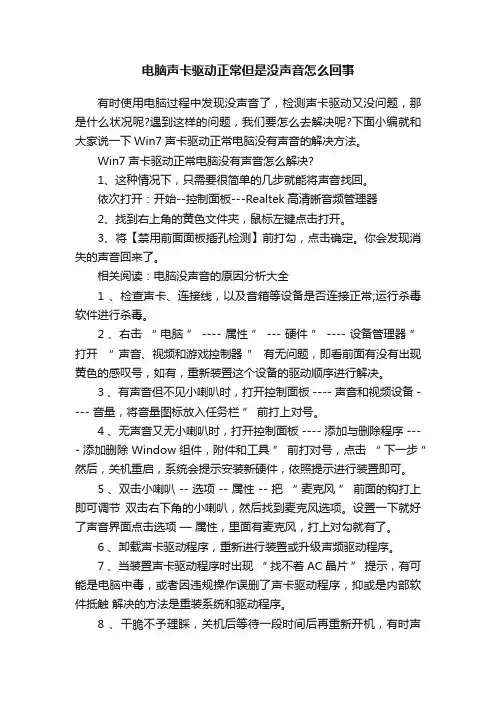
电脑声卡驱动正常但是没声音怎么回事有时使用电脑过程中发现没声音了,检测声卡驱动又没问题,那是什么状况呢?遇到这样的问题,我们要怎么去解决呢?下面小编就和大家说一下Win7声卡驱动正常电脑没有声音的解决方法。
Win7声卡驱动正常电脑没有声音怎么解决?1、这种情况下,只需要很简单的几步就能将声音找回。
依次打开:开始--控制面板---Realtek高清晰音频管理器2、找到右上角的黄色文件夹,鼠标左键点击打开。
3、将【禁用前面面板插孔检测】前打勾,点击确定。
你会发现消失的声音回来了。
相关阅读:电脑没声音的原因分析大全1 、检查声卡、连接线,以及音箱等设备是否连接正常;运行杀毒软件进行杀毒。
2 、右击“ 电脑” ---- 属性” --- 硬件” ---- 设备管理器” 打开“ 声音、视频和游戏控制器” 有无问题,即看前面有没有出现黄色的感叹号,如有,重新装置这个设备的驱动顺序进行解决。
3 、有声音但不见小喇叭时,打开控制面板 ---- 声音和视频设备 ---- 音量,将音量图标放入任务栏” 前打上对号。
4 、无声音又无小喇叭时,打开控制面板 ---- 添加与删除程序 ---- 添加删除 Window 组件,附件和工具” 前打对号,点击“ 下一步” 然后,关机重启,系统会提示安装新硬件,依照提示进行装置即可。
5 、双击小喇叭 -- 选项 -- 属性 -- 把“ 麦克风” 前面的钩打上即可调节双击右下角的小喇叭,然后找到麦克风选项。
设置一下就好了声音界面点击选项—属性,里面有麦克风,打上对勾就有了。
6 、卸载声卡驱动程序,重新进行装置或升级声频驱动程序。
7 、当装置声卡驱动程序时出现“ 找不着 AC 晶片” 提示,有可能是电脑中毒,或者因违规操作误删了声卡驱动程序,抑或是内部软件抵触解决的方法是重装系统和驱动程序。
8 、干脆不予理睬,关机后等待一段时间后再重新开机,有时声音问题会自行解决无妨你可以试。
10 、开始—控制面板—声音和音频设备—声音,看看是不是调成无声的然后选 window 默认。
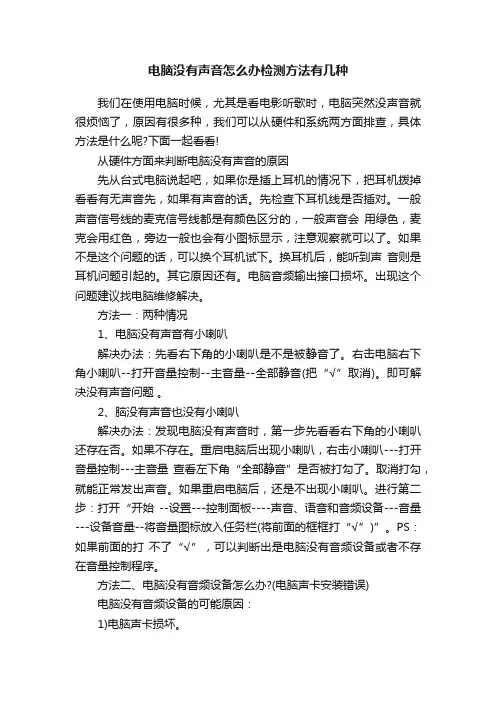
电脑没有声音怎么办检测方法有几种我们在使用电脑时候,尤其是看电影听歌时,电脑突然没声音就很烦恼了,原因有很多种,我们可以从硬件和系统两方面排查,具体方法是什么呢?下面一起看看!从硬件方面来判断电脑没有声音的原因先从台式电脑说起吧,如果你是插上耳机的情况下,把耳机拨掉看看有无声音先,如果有声音的话。
先检查下耳机线是否插对。
一般声音信号线的麦克信号线都是有颜色区分的,一般声音会用绿色,麦克会用红色,旁边一般也会有小图标显示,注意观察就可以了。
如果不是这个问题的话,可以换个耳机试下。
换耳机后,能听到声音则是耳机问题引起的。
其它原因还有。
电脑音频输出接口损坏。
出现这个问题建议找电脑维修解决。
方法一:两种情况1、电脑没有声音有小喇叭解决办法:先看右下角的小喇叭是不是被静音了。
右击电脑右下角小喇叭--打开音量控制--主音量--全部静音(把“√”取消)。
即可解决没有声音问题。
2、脑没有声音也没有小喇叭解决办法:发现电脑没有声音时,第一步先看看右下角的小喇叭还存在否。
如果不存在。
重启电脑后出现小喇叭,右击小喇叭---打开音量控制---主音量查看左下角“全部静音”是否被打勾了。
取消打勾,就能正常发出声音。
如果重启电脑后,还是不出现小喇叭。
进行第二步:打开“开始--设置---控制面板----声音、语音和音频设备---音量---设备音量--将音量图标放入任务栏(将前面的框框打“√”)”。
PS:如果前面的打不了“√”,可以判断出是电脑没有音频设备或者不存在音量控制程序。
方法二、电脑没有音频设备怎么办?(电脑声卡安装错误)电脑没有音频设备的可能原因:1)电脑声卡损坏。
2)电脑中病毒。
3)音频设备服务被禁用。
电脑没有音频设备怎么办?先用杀毒软件对电脑进行全盘扫描杀毒查看是否存在电脑病毒破坏音频设备。
如果不存在病毒问题,按照这个步骤来操作:进入我的电脑 --空白区域右键鼠标选择属性---选择硬件--再选择--设备管理。
如下图所示的为正常情况下的声卡设备与驱动。
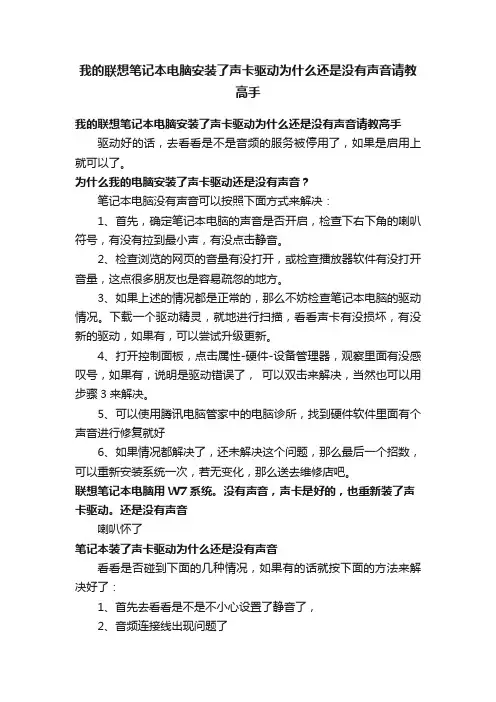
我的联想笔记本电脑安装了声卡驱动为什么还是没有声音请教高手我的联想笔记本电脑安装了声卡驱动为什么还是没有声音请教高手驱动好的话,去看看是不是音频的服务被停用了,如果是启用上就可以了。
为什么我的电脑安装了声卡驱动还是没有声音?笔记本电脑没有声音可以按照下面方式来解决:1、首先,确定笔记本电脑的声音是否开启,检查下右下角的喇叭符号,有没有拉到最小声,有没点击静音。
2、检查浏览的网页的音量有没打开,或检查播放器软件有没打开音量,这点很多朋友也是容易疏忽的地方。
3、如果上述的情况都是正常的,那么不妨检查笔记本电脑的驱动情况。
下载一个驱动精灵,就地进行扫描,看看声卡有没损坏,有没新的驱动,如果有,可以尝试升级更新。
4、打开控制面板,点击属性-硬件-设备管理器,观察里面有没感叹号,如果有,说明是驱动错误了,可以双击来解决,当然也可以用步骤3来解决。
5、可以使用腾讯电脑管家中的电脑诊所,找到硬件软件里面有个声音进行修复就好6、如果情况都解决了,还未解决这个问题,那么最后一个招数,可以重新安装系统一次,若无变化,那么送去维修店吧。
联想笔记本电脑用W7系统。
没有声音,声卡是好的,也重新装了声卡驱动。
还是没有声音喇叭怀了笔记本装了声卡驱动为什么还是没有声音看看是否碰到下面的几种情况,如果有的话就按下面的方法来解决好了:1、首先去看看是不是不小心设置了静音了,2、音频连接线出现问题了3、看看是不是不小心把声卡驱动给卸载了,如果是就重新安装下步骤如下:打开“设备管理器”---“声卡名称”---选择“更新驱动程序”---浏览计算机以查找驱动程序---从计算机的设备驱动程序列表中选择---下一步---再选择相应的驱动来安装---确定。
4、再去看看是不是音频设备的服务被禁用了,如果是就把它启动上就可以了。
步骤如下:控制面板---性能和维护---管理工具---服务---Windows Audio---启动类型设置为"自动"再启动它应该就可以了.联想笔记本电脑G455装上XP系统后,总是没有声音,声卡驱动怎么装右键我的电脑,找到设备管理器,打开,点哪个声音设备什么的,再打开,右键第一个,属性,卸载驱动,就可以了,前提是你到官网根据自己的机型下个声卡驱动,下下来直接安装就可以了,几分钟时间。
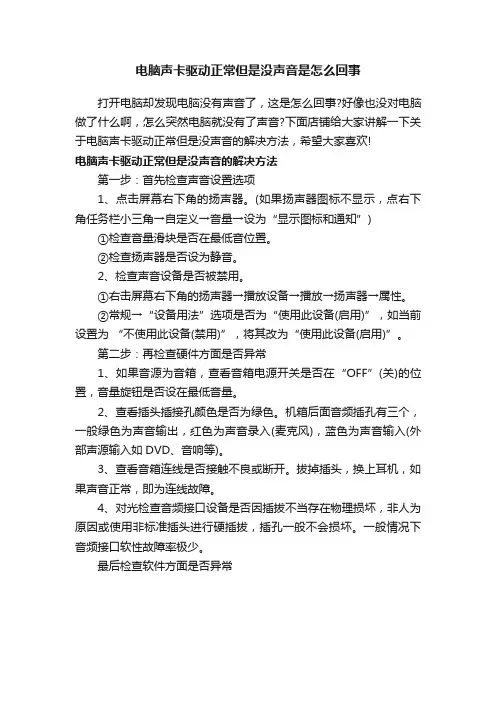
电脑声卡驱动正常但是没声音是怎么回事
打开电脑却发现电脑没有声音了,这是怎么回事?好像也没对电脑做了什么啊,怎么突然电脑就没有了声音?下面店铺给大家讲解一下关于电脑声卡驱动正常但是没声音的解决方法,希望大家喜欢!
电脑声卡驱动正常但是没声音的解决方法
第一步:首先检查声音设置选项
1、点击屏幕右下角的扬声器。
(如果扬声器图标不显示,点右下角任务栏小三角→自定义→音量→设为“显示图标和通知”)
①检查音量滑块是否在最低音位置。
②检查扬声器是否设为静音。
2、检查声音设备是否被禁用。
①右击屏幕右下角的扬声器→播放设备→播放→扬声器→属性。
②常规→“设备用法”选项是否为“使用此设备(启用)”,如当前设置为“不使用此设备(禁用)”,将其改为“使用此设备(启用)”。
第二步:再检查硬件方面是否异常
1、如果音源为音箱,查看音箱电源开关是否在“OFF”(关)的位置,音量旋钮是否设在最低音量。
2、查看插头插接孔颜色是否为绿色。
机箱后面音频插孔有三个,一般绿色为声音输出,红色为声音录入(麦克风),蓝色为声音输入(外部声源输入如DVD、音响等)。
3、查看音箱连线是否接触不良或断开。
拔掉插头,换上耳机,如果声音正常,即为连线故障。
4、对光检查音频接口设备是否因插拔不当存在物理损坏,非人为原因或使用非标准插头进行硬插拔,插孔一般不会损坏。
一般情况下音频接口软性故障率极少。
最后检查软件方面是否异常。
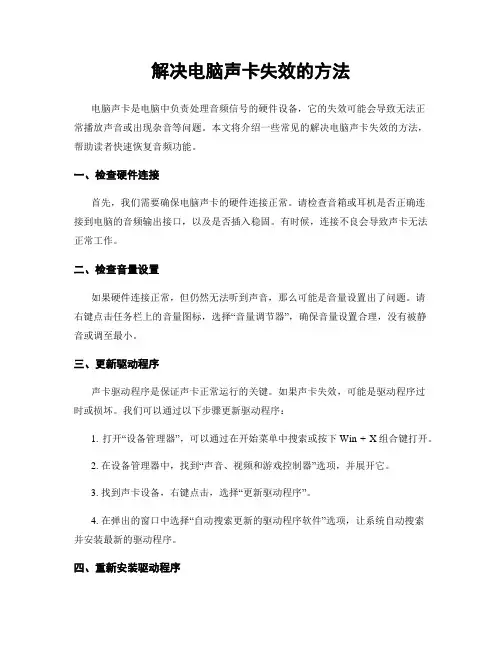
解决电脑声卡失效的方法电脑声卡是电脑中负责处理音频信号的硬件设备,它的失效可能会导致无法正常播放声音或出现杂音等问题。
本文将介绍一些常见的解决电脑声卡失效的方法,帮助读者快速恢复音频功能。
一、检查硬件连接首先,我们需要确保电脑声卡的硬件连接正常。
请检查音箱或耳机是否正确连接到电脑的音频输出接口,以及是否插入稳固。
有时候,连接不良会导致声卡无法正常工作。
二、检查音量设置如果硬件连接正常,但仍然无法听到声音,那么可能是音量设置出了问题。
请右键点击任务栏上的音量图标,选择“音量调节器”,确保音量设置合理,没有被静音或调至最小。
三、更新驱动程序声卡驱动程序是保证声卡正常运行的关键。
如果声卡失效,可能是驱动程序过时或损坏。
我们可以通过以下步骤更新驱动程序:1. 打开“设备管理器”,可以通过在开始菜单中搜索或按下Win + X组合键打开。
2. 在设备管理器中,找到“声音、视频和游戏控制器”选项,并展开它。
3. 找到声卡设备,右键点击,选择“更新驱动程序”。
4. 在弹出的窗口中选择“自动搜索更新的驱动程序软件”选项,让系统自动搜索并安装最新的驱动程序。
四、重新安装驱动程序如果更新驱动程序后仍然无法解决问题,我们可以尝试重新安装驱动程序。
具体步骤如下:1. 打开“设备管理器”,找到声卡设备,右键点击,选择“卸载设备”。
2. 在弹出的窗口中选择“删除驱动程序软件”选项,并点击“卸载”按钮。
3. 卸载完成后,重新启动电脑。
4. 重新启动后,系统会自动安装默认的声卡驱动程序。
如果没有安装,我们可以重新下载并安装声卡的最新驱动程序。
五、检查声卡是否被禁用有时候,声卡可能被意外地禁用了,导致无法正常工作。
我们可以通过以下步骤检查声卡是否被禁用:1. 右键点击任务栏上的音量图标,选择“音量调节器”。
2. 在音量调节器窗口中,点击右上角的“选项”按钮,选择“属性”。
3. 在弹出的窗口中,确保“声音”选项卡下的声卡设备被勾选,如果没有勾选,请勾选上并点击“确定”按钮。
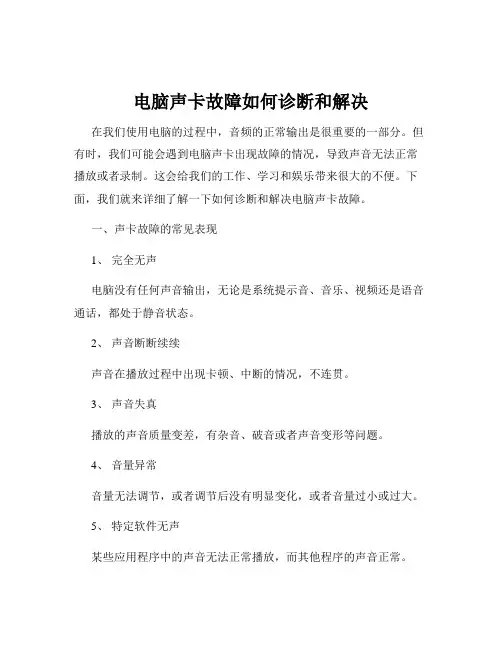
电脑声卡故障如何诊断和解决在我们使用电脑的过程中,音频的正常输出是很重要的一部分。
但有时,我们可能会遇到电脑声卡出现故障的情况,导致声音无法正常播放或者录制。
这会给我们的工作、学习和娱乐带来很大的不便。
下面,我们就来详细了解一下如何诊断和解决电脑声卡故障。
一、声卡故障的常见表现1、完全无声电脑没有任何声音输出,无论是系统提示音、音乐、视频还是语音通话,都处于静音状态。
2、声音断断续续声音在播放过程中出现卡顿、中断的情况,不连贯。
3、声音失真播放的声音质量变差,有杂音、破音或者声音变形等问题。
4、音量异常音量无法调节,或者调节后没有明显变化,或者音量过小或过大。
5、特定软件无声某些应用程序中的声音无法正常播放,而其他程序的声音正常。
二、诊断声卡故障的方法1、检查设备管理器首先,在 Windows 系统中,右键点击“此电脑”,选择“属性”,然后在弹出的窗口中点击“设备管理器”。
在设备管理器中,找到“声音、视频和游戏控制器”选项,展开后查看声卡设备是否有黄色的感叹号或问号。
如果有,说明声卡驱动可能存在问题。
2、检查音频设置点击任务栏右下角的音量图标,查看音量是否被静音或者设置过低。
同时,进入“控制面板”中的“声音”选项,检查默认播放设备和录音设备是否选择正确,以及音频格式和采样率等设置是否正确。
3、播放测试音频在网上搜索一些测试音频文件,下载后进行播放,以确定是所有音频文件都无法播放还是只是特定的文件有问题。
4、检查硬件连接如果使用的是外接音箱或耳机,检查连接线是否插好,插头是否有松动、氧化等情况。
对于内置声卡,检查电脑内部的音频连接线是否连接正常。
5、检查系统更新有时,系统更新可能会解决声卡相关的问题。
进入“设置”中的“更新和安全”,检查是否有可用的系统更新。
6、用其他设备测试如果可能的话,将音箱或耳机连接到其他设备上,如手机、平板电脑等,以确定是否是音频设备本身的问题。
三、解决声卡故障的方法1、重新安装声卡驱动如果在设备管理器中看到声卡设备有问题,我们可以尝试重新安装声卡驱动。

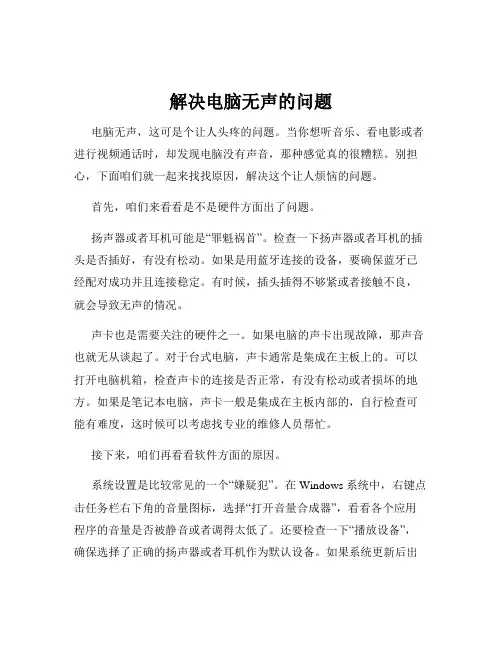
解决电脑无声的问题电脑无声,这可是个让人头疼的问题。
当你想听音乐、看电影或者进行视频通话时,却发现电脑没有声音,那种感觉真的很糟糕。
别担心,下面咱们就一起来找找原因,解决这个让人烦恼的问题。
首先,咱们来看看是不是硬件方面出了问题。
扬声器或者耳机可能是“罪魁祸首”。
检查一下扬声器或者耳机的插头是否插好,有没有松动。
如果是用蓝牙连接的设备,要确保蓝牙已经配对成功并且连接稳定。
有时候,插头插得不够紧或者接触不良,就会导致无声的情况。
声卡也是需要关注的硬件之一。
如果电脑的声卡出现故障,那声音也就无从谈起了。
对于台式电脑,声卡通常是集成在主板上的。
可以打开电脑机箱,检查声卡的连接是否正常,有没有松动或者损坏的地方。
如果是笔记本电脑,声卡一般是集成在主板内部的,自行检查可能有难度,这时候可以考虑找专业的维修人员帮忙。
接下来,咱们再看看软件方面的原因。
系统设置是比较常见的一个“嫌疑犯”。
在 Windows 系统中,右键点击任务栏右下角的音量图标,选择“打开音量合成器”,看看各个应用程序的音量是否被静音或者调得太低了。
还要检查一下“播放设备”,确保选择了正确的扬声器或者耳机作为默认设备。
如果系统更新后出现无声的情况,可能是新的驱动程序与硬件不兼容,这时候可以尝试回滚声卡驱动程序。
音频驱动程序的问题也不容忽视。
如果驱动程序损坏、过时或者不兼容,也会导致电脑无声。
可以到电脑制造商的官方网站上,根据电脑的型号和操作系统,下载并安装最新的声卡驱动程序。
或者使用一些驱动管理软件,让它们帮你自动检测和更新驱动。
病毒或者恶意软件也有可能捣乱。
它们可能会破坏系统文件,包括与声音相关的文件。
所以,定期使用杀毒软件对电脑进行全面扫描,清除可能存在的病毒和恶意软件,这也是保持电脑正常运行的重要步骤。
再来说说一些特殊情况。
如果是在某些特定的应用程序中没有声音,比如某个视频播放器或者游戏,那可能是该应用程序的音频设置有问题。
进入应用程序的设置选项,检查音频相关的设置,看看是不是被静音或者音量设置不正确。
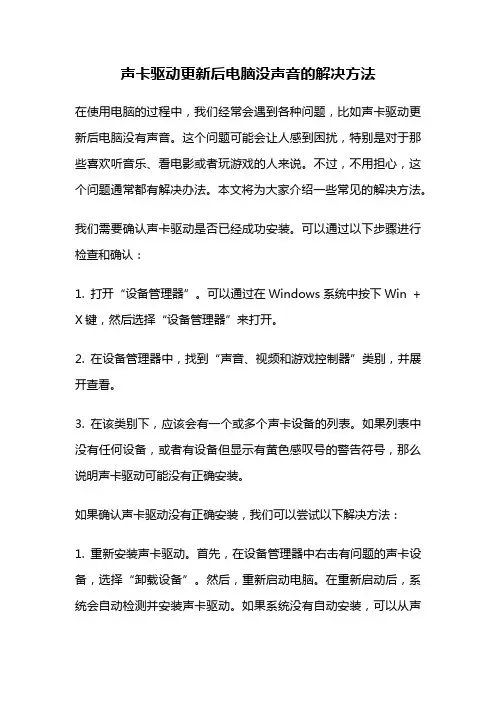
声卡驱动更新后电脑没声音的解决方法在使用电脑的过程中,我们经常会遇到各种问题,比如声卡驱动更新后电脑没有声音。
这个问题可能会让人感到困扰,特别是对于那些喜欢听音乐、看电影或者玩游戏的人来说。
不过,不用担心,这个问题通常都有解决办法。
本文将为大家介绍一些常见的解决方法。
我们需要确认声卡驱动是否已经成功安装。
可以通过以下步骤进行检查和确认:1. 打开“设备管理器”。
可以通过在Windows系统中按下Win + X键,然后选择“设备管理器”来打开。
2. 在设备管理器中,找到“声音、视频和游戏控制器”类别,并展开查看。
3. 在该类别下,应该会有一个或多个声卡设备的列表。
如果列表中没有任何设备,或者有设备但显示有黄色感叹号的警告符号,那么说明声卡驱动可能没有正确安装。
如果确认声卡驱动没有正确安装,我们可以尝试以下解决方法:1. 重新安装声卡驱动。
首先,在设备管理器中右击有问题的声卡设备,选择“卸载设备”。
然后,重新启动电脑。
在重新启动后,系统会自动检测并安装声卡驱动。
如果系统没有自动安装,可以从声卡厂商的官方网站上下载最新的驱动程序进行手动安装。
2. 检查声卡设备是否被禁用。
在设备管理器中,找到声卡设备,右击并选择“启用设备”选项。
然后,重新启动电脑,看是否能够解决问题。
3. 检查音量设置。
有时候,声音可能被设置为静音或者音量过低。
可以通过点击任务栏右下角的音量图标,调整音量大小或者取消静音。
如果上述方法都没有解决问题,我们可以尝试以下进一步的解决方法:1. 检查音频输出设备。
有时候,声音可能被设置为输出到其他设备,比如蓝牙音箱或者耳机。
可以通过点击任务栏右下角的音量图标,选择正确的音频输出设备。
2. 检查音频线缆连接。
如果使用的是外部音箱或者耳机,确保音频线缆正确连接到电脑和音箱/耳机。
3. 更新操作系统。
有时候,声卡驱动和操作系统之间的兼容性问题可能会导致声音无法正常工作。
可以尝试更新操作系统到最新版本,以解决这个问题。
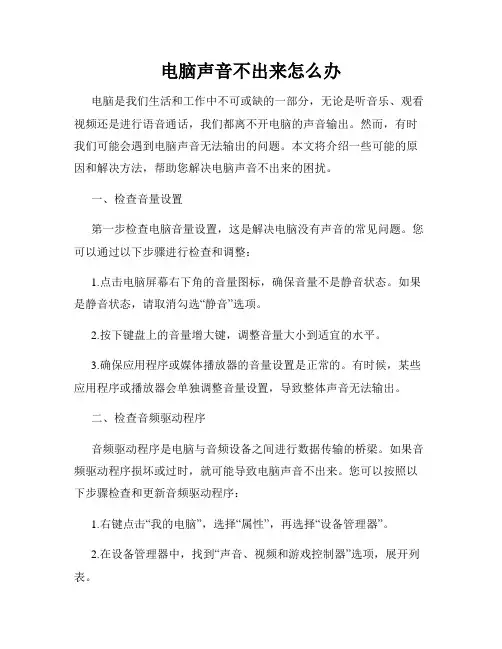
电脑声音不出来怎么办电脑是我们生活和工作中不可或缺的一部分,无论是听音乐、观看视频还是进行语音通话,我们都离不开电脑的声音输出。
然而,有时我们可能会遇到电脑声音无法输出的问题。
本文将介绍一些可能的原因和解决方法,帮助您解决电脑声音不出来的困扰。
一、检查音量设置第一步检查电脑音量设置,这是解决电脑没有声音的常见问题。
您可以通过以下步骤进行检查和调整:1.点击电脑屏幕右下角的音量图标,确保音量不是静音状态。
如果是静音状态,请取消勾选“静音”选项。
2.按下键盘上的音量增大键,调整音量大小到适宜的水平。
3.确保应用程序或媒体播放器的音量设置是正常的。
有时候,某些应用程序或播放器会单独调整音量设置,导致整体声音无法输出。
二、检查音频驱动程序音频驱动程序是电脑与音频设备之间进行数据传输的桥梁。
如果音频驱动程序损坏或过时,就可能导致电脑声音不出来。
您可以按照以下步骤检查和更新音频驱动程序:1.右键点击“我的电脑”,选择“属性”,再选择“设备管理器”。
2.在设备管理器中,找到“声音、视频和游戏控制器”选项,展开列表。
3.找到您所使用的音频设备,右键点击选择“更新驱动程序软件”。
4.根据系统提示,选择自动更新驱动程序或手动安装最新的驱动程序。
5.重新启动电脑后,检查声音是否恢复。
三、检查音频输出设备除了电脑本身的声音设置和驱动程序,外接音频输出设备也是可能导致声音不出来的原因之一。
您可以按照以下步骤检查和调整音频输出设备:1.确保音频设备(如耳机、扬声器)已正确连接到电脑的音频输出接口。
如果是使用蓝牙音箱或耳机,确保蓝牙连接正常。
2.检查外接音频输出设备的电源是否正常打开,音量是否调整合适。
3.尝试使用其他音频输出设备,如通过耳机而不是扬声器进行测试,以确定问题是否出现在特定的设备上。
四、检查声卡硬件问题声卡是控制电脑音频输出的硬件设备,如果声卡出现问题,也可能导致电脑声音不出来。
您可以按照以下步骤来检查声卡问题:1.打开电脑机箱,确保声卡已插入主板插槽并连接稳固。

如何解决电脑声卡无声的问题电脑声卡无声问题是使用电脑过程中常见的困扰。
当电脑无法发出声音,我们可能会觉得非常沮丧,因为这会影响我们的多媒体和游戏体验,甚至会妨碍我们的工作。
幸运的是,解决电脑声卡无声问题通常并不复杂。
本文将介绍几种常见的解决方法,帮助大家轻松解决电脑声卡无声问题。
一、检查音量设置检查音量设置是解决电脑声卡无声问题的第一步。
首先,我们需要确保电脑的音量设置未被静音或调至最低。
在桌面任务栏中找到音量图标,右键点击打开音量控制面板。
确认主音量控制滑动条位置是否适中,同时确保“静音”选项未被选中。
二、检查音频设备连接有时,电脑声卡无声问题可能是由于音频设备未正确连接所致。
我们需要检查音频设备(如音箱、耳机、扬声器等)与电脑的连接是否良好。
确保音频设备正确插入电脑的音频插槽,并且插头没有松动或损坏。
如果使用蓝牙设备,确认与电脑的蓝牙连接是否稳定。
三、更新或安装声卡驱动程序声卡驱动程序是电脑声音正常工作所必需的。
如果声卡驱动程序过时或损坏,将导致电脑声卡无声。
我们可以通过以下步骤更新或安装声卡驱动程序:1. 打开“设备管理器”,方法是在开始菜单中搜索并点击“设备管理器”;2. 在“声音、视频和游戏控制器”下找到声卡设备,右键点击并选择“更新驱动程序”;3. 在弹出窗口中选择“自动搜索更新的驱动程序软件”。
如果更新驱动程序后问题仍未解决,我们可以尝试访问电脑制造商的官方网站,在其支持页面寻找正确的声卡驱动程序,并下载安装。
四、检查默认播放设备如果电脑上连接了多个音频输出设备(如耳机、扬声器等),我们需要确保所需的音频设备被设置为默认播放设备。
按下Win + R键,打开运行对话框,输入“control”,回车打开控制面板。
在控制面板中选择“声音”。
切换到“播放”选项卡,选中所需的播放设备,点击“设置为默认”按钮。
五、使用音频故障排除工具操作系统提供了一些内置的音频故障排除工具,可以帮助我们诊断和解决电脑声卡无声问题。
装了声卡驱动没声音装了声卡驱动但无法播放声音在进行电脑维护或升级时,很多用户可能会遇到各种问题。
其中一个常见问题是,在安装了声卡驱动程序后,却无法听到声音。
这种情况可能会令人沮丧,因为声音是我们使用电脑的一个重要组成部分。
本文将探讨装了声卡驱动但无法播放声音的可能原因,并提供一些解决方法。
首先,我们需要确定问题的根源。
以下是几个可能导致这个问题的常见原因:1. 驱动程序不兼容:声卡驱动程序可能与您的操作系统不兼容,这可能会导致声音无法正常播放。
2. 驱动程序未正确安装:安装声卡驱动程序时,可能出现了错误或中断,导致驱动程序未能正确安装。
3. 静音设置:您的电脑可能处于静音模式,或者声音被静音了。
接下来,我们可以尝试以下解决方法来解决这个问题:方法1:检查音量设置首先,请确保您的音量设置正确。
可以通过以下步骤进行检查:1. 在任务栏右下角找到音量图标,双击打开音量控制面板。
2. 确保主音量滑块未被静音,并且音量设置适中。
3. 检查其他音频通道的音量设置,如扬声器、耳机等。
4. 确保音频设备未被禁用。
如果音量设置正确,但仍无法听到声音,可以尝试下一个解决方法。
方法2:重新安装声卡驱动程序重新安装声卡驱动程序可能有助于解决驱动程序安装不完整或不兼容的问题。
按照以下步骤进行操作:1. 访问电脑制造商或声卡制造商的官方网站,找到适用于您的操作系统和型号的最新驱动程序。
2. 下载适合您的系统的声卡驱动程序,并确保将其保存在易于访问的位置,例如桌面。
3. 在控制面板中,找到“设备管理器”,展开“声音、视频和游戏控制器”选项。
4. 右键单击声卡设备,选择“卸载设备”。
5. 在完成卸载后,重新启动计算机。
6. 重新安装下载的声卡驱动程序。
请遵循驱动程序安装向导中的说明。
7. 完成安装后,重新启动计算机,并检查是否已恢复声音。
方法3:更新操作系统如果驱动程序安装正确,但仍无法播放声音,那么问题可能是由于操作系统的一些错误或缺陷引起的。
电脑突然没声音解决方法大全电脑突然没声音了怎么办详细出处参考:电脑突然没声音了怎么办?最近有朋友问称电脑开始都是正常的,后面突然电脑就没声音了,不知道怎么回事。
对于这种电脑没声音的情况,其实无非就是硬件与软件以及设备的问题,下面本文将将与大家分享下电脑突然没声音的解决办法。
电脑突然没声音的解决办法首先谈谈突然没声音最有可能的原因:由于电脑之前都有声音,如果突然没有声音,请首先想想是不是软件或者音量控制中将音量调节到最低了,比如我们在用QQ音乐播放音乐的时候,如果将软件音乐音量调节到了最小是肯定没有声音的。
如果是播放音乐没有声音首先检查音量设置如果软件音量不是静音并且调节到最大,那么轻检查桌面由下角的任务栏音量图标音量大小是否没有调节好。
检查电脑音量调节如果出现桌面右下角没有音量图标,则需要检查下设备管理器中的声卡以及声卡驱动是否正常,详情可以阅读下:电脑音量图标不见了怎么回事?。
如果以上检查无误,电脑突然没有声音则多数属于设备问题,比如耳机上的音量调节控制被不小心调到最低了或者耳机损坏,如果是功放的话,也可能是功放不良或者与电脑之间的连线接触不良或者损坏,之前公司就出现电脑与功放之间的音频线被老鼠咬断的情况。
总的来是,电脑突然没声音应该是从最简单的软件开始排除,从音量大小设置检查到硬件以及驱动,最好到耳机或者音箱等设备,有条件的朋友不妨采用替换法,比如换个耳机试试是不是耳机坏了等等。
下面是一些更详细的文字说明,需要的朋友可以参考下:电脑突然没声音怎么办?电脑怎么突然没声音了呢?作为家庭化的娱乐工具,电脑的出现几乎快代替了电视和家庭影院以及报纸,有了电脑很多以往需要固定场所进行的娱乐都可以在家里实现。
比如一家人聚在一起看电影,比如节假日朋友一起在家K歌,在大多数人的印象里,几乎是电器连接上了电脑就变成了神器。
但是由于维护不当或者是软件安装的问题,电脑也会出现各种各样额问题。
比如用着用着电脑忽然就没声音了。
电脑声卡无声及声卡故障解决方案1. 电脑声卡无声的可能原因电脑声卡无声是一个常见的问题,可能由以下几个原因引起:1.1 音量设置问题首先,我们需要检查电脑的音量设置。
有时候,可能是因为音量被设置为静音状态,或者音量被调低了。
我们可以单击系统任务栏上的音量图标,检查音量设置是否正常。
1.2 驱动程序问题声卡驱动程序可能出现问题,导致声卡无声。
我们可以通过以下步骤检查驱动程序是否正常:•打开设备管理器,可以通过在“开始”菜单中搜索“设备管理器”来找到它•在设备管理器中展开“声音、视频和游戏控制器”选项•如果出现黄色感叹号的图标,表示声卡驱动程序有问题•右键单击声卡驱动程序,选择“更新驱动程序”来尝试解决问题1.3 声卡硬件故障如果以上两种情况都没有问题,那么可能是声卡硬件出现故障。
我们可以尝试通过更换声卡或联系售后服务来解决问题。
2. 声卡故障解决方案如果我们确定问题是声卡故障导致的,可以尝试以下解决方案:2.1 重新插拔声卡有时候,声卡可能松动或插错位置,导致无声。
我们可以尝试重新插拔声卡来解决问题。
具体步骤如下:•关闭电脑,并拔掉电源插头,确保电气安全•打开电脑主机箱,找到声卡插槽•将声卡从插槽中拔出,然后重新插入确保插入牢固•关上主机箱,插回电源插头,开机测试声音2.2 检查线路连接声卡和扬声器之间的线路连接也可能会出现问题。
我们可以检查线路连接是否正确,确保没有松动或损坏。
2.3 更新驱动程序如果声卡驱动程序有问题,我们可以尝试更新驱动程序来解决。
可以通过以下步骤更新驱动程序:•打开设备管理器,找到声卡驱动程序•右键单击声卡驱动程序,选择“更新驱动程序”•根据系统提示,选择自动更新或手动选择驱动程序更新2.4 重装声卡驱动程序如果更新驱动程序没有解决问题,我们可以尝试卸载并重新安装声卡驱动程序。
具体步骤如下:•打开设备管理器,找到声卡驱动程序•右键单击声卡驱动程序,选择“卸载设备”•在弹出的对话框中选择“删除驱动程序软件”•重启电脑后,系统会自动安装声卡驱动程序2.5 使用系统自带的音频故障排除工具在Windows系统中,有一个音频故障排除工具可以帮助我们解决声卡问题。
电脑声音无法输出该如何处理在我们日常使用电脑的过程中,可能会遇到电脑声音无法输出的情况,这无疑会给我们的工作、学习和娱乐带来诸多不便。
那么,当遇到这种问题时,我们应该如何处理呢?下面就为大家详细介绍一些可能的解决方法。
首先,我们需要检查一下电脑的硬件设备是否正常。
常见的硬件问题包括音箱或耳机是否连接正确、是否损坏,以及电脑的声卡是否正常工作。
对于音箱或耳机的连接,我们要确保插头完全插入到对应的音频接口中。
通常,电脑的音频接口有绿色的标识,表示这是用于音频输出的。
如果使用的是 USB 接口的音箱或耳机,要检查 USB 插头是否插好。
如果连接没有问题,那么我们可以检查音箱或耳机本身是否损坏。
可以尝试将其连接到其他设备上,比如手机或平板电脑,看看是否能正常发声。
如果在其他设备上也无法发声,那么很可能是音箱或耳机出现了故障,需要进行维修或更换。
接下来,我们要检查电脑的声卡。
在设备管理器中查看声卡是否正常安装并且没有出现黄色的感叹号或问号。
如果有异常标识,可能是声卡驱动出现了问题。
声卡驱动问题是导致电脑声音无法输出的常见原因之一。
我们可以通过以下几种方式来解决:一是通过设备管理器来更新声卡驱动。
右键点击“我的电脑”,选择“属性”,在弹出的窗口中点击“设备管理器”。
在设备管理器中找到“声音、视频和游戏控制器”,展开后找到声卡设备,右键点击选择“更新驱动程序”。
二是访问电脑品牌的官方网站,根据电脑的型号和操作系统,下载对应的声卡驱动程序进行安装。
三是使用第三方的驱动管理软件,如驱动精灵、驱动人生等,这些软件可以自动检测并更新电脑中的驱动程序。
除了硬件和驱动问题,系统设置也可能导致声音无法输出。
我们需要检查系统的音量设置是否正确。
在任务栏右下角找到音量图标,右键点击选择“打开音量合成器”,确保各个应用程序的音量没有被静音或设置过低。
同时,点击“扬声器”图标,检查系统的总体音量是否被调至最低或静音。
另外,在系统的“声音设置”中,确保选择了正确的音频输出设备。
电脑声卡故障如何诊断和解决在我们日常使用电脑的过程中,音频的正常输出对于我们的娱乐、学习和工作都非常重要。
然而,有时我们可能会遇到电脑声卡出现故障的情况,导致声音无法正常播放或录制。
这时候,了解如何诊断和解决声卡故障就显得尤为关键。
声卡故障的表现形式多种多样,比如完全没有声音、声音断断续续、杂音过大、音量无法调节等等。
当遇到这些问题时,不要慌张,我们可以按照以下步骤逐步进行诊断和解决。
首先,我们要检查声卡的硬件连接是否正常。
看看音箱或耳机是否正确插入了电脑的音频接口,接口是否有松动的情况。
如果使用的是外接声卡,要确保其与电脑的连接稳固。
同时,也要检查音频设备本身是否存在损坏,比如耳机线是否有断裂、音箱电源是否打开等。
接下来,在电脑系统中查看声卡驱动程序是否正常。
打开设备管理器,找到“声音、视频和游戏控制器”选项,展开后查看声卡驱动是否有黄色感叹号或问号。
如果有,说明驱动可能存在问题。
此时,可以尝试更新驱动程序。
有多种方法可以更新驱动,一种是通过设备管理器直接更新,右键点击有问题的声卡驱动,选择“更新驱动程序”;另一种是前往电脑品牌的官方网站,下载对应型号的声卡驱动进行安装;还可以使用第三方驱动更新软件,但要注意选择可靠的软件,避免下载到恶意程序。
在检查驱动的同时,我们也要留意系统的声音设置是否正确。
点击任务栏右下角的音量图标,确保音量没有被静音,并且调节到合适的大小。
进入系统的“声音”设置页面,查看默认的播放和录制设备是否选择正确,有时候系统可能会错误地识别音频设备。
如果以上步骤都没有解决问题,那么可能是声卡本身出现了硬件故障。
对于集成声卡,可以尝试在 BIOS 中检查声卡的相关设置是否正常启用。
如果是独立声卡,可以将其拆下来,清理金手指后重新安装,看看是否能解决问题。
如果声卡硬件损坏,可能就需要更换新的声卡了。
除了上述常见的问题和解决方法,还有一些特殊情况也可能导致声卡故障。
例如,电脑系统中的某些软件冲突可能会影响声卡的正常工作。
Windows系统中的常见声卡问题及解决方法在使用Windows操作系统的过程中,我们常常会遇到一些声卡方面的问题,例如无法播放声音、声音有杂音、无法识别外接音频设备等。
这些问题会给我们的日常使用带来不便,但是幸运的是,我们可以通过一些简单的解决方法来解决这些问题。
本文将介绍Windows系统中常见的声卡问题及对应的解决方法。
问题一:无法播放声音当我们遇到无法播放声音的问题时,首先要检查的是音量设置是否正确。
我们可以点击屏幕右下角的音量图标,确认音量是否被设置为静音或者过低。
如果是这种情况,我们只需要将音量调高即可解决问题。
如果音量设置正常,我们还可以尝试更新声卡驱动程序。
打开设备管理器,找到“声音、视频和游戏控制器”下的声卡选项,右键点击选择“更新驱动程序”。
系统会自动搜索并安装最新的声卡驱动程序,这通常可以解决声音无法播放的问题。
问题二:声音有杂音当我们在听音乐或者观看视频时发现声音有杂音,首先要检查的是音箱或者耳机连接是否稳固。
有时候,不正确或者松动的音频线连接会导致声音出现杂音。
我们可以尝试重新插拔音频线,确认连接是否紧固。
如果音箱或者耳机连接正常,但仍然有杂音,我们可以尝试调整系统音效设置。
打开控制面板,选择“声音”,在“播放”选项卡中选择当前使用的设备,点击“属性”进入属性设置。
在“增强”选项中,我们可以尝试关闭或者调整一些增强效果,如宽频、立体声扩展等。
这些设置可能会对声音质量产生不良影响,关闭它们可以尝试解决杂音问题。
问题三:无法识别外接音频设备当我们插入外接音频设备(如耳机、音箱)时,系统无法自动识别这些设备,这给我们的使用带来了困扰。
解决这个问题的方法是检查驱动程序是否正确安装。
首先,我们需要确认外接音频设备是否正常工作。
我们可以将设备连接到其他设备上(如手机、平板电脑)并进行测试。
如果设备在其他设备上能够正常工作,则说明设备本身没有问题。
接下来,我们要检查声卡驱动程序是否正确安装。
电脑有声卡但没有声音,请按下面的方法操作: 1、检查主机与音箱的连线有没有松动或断线,音箱电源有没有打开,音箱的音量大小旋钮有没有关到最小。
2、对于独立声卡,检查声卡与主板插槽接触是否良好,可重新拔插一次声卡。
对于主板集成的声卡,检查在BIOS中是否禁用了。
解决方法:启动电脑时进入BIOS 设置(一般按住Del键),展开“Integrated Peripherals(集成外围设备设置)”,在出现的窗口中找到声卡项(一般名称为AC97 Audio),将其设置为"Auto"或“Enabled",找到On Board AC97 Control,将其设置为“Enabled",然后存储退出,进入系统后在安装声卡的驱动程序。
3、打开“设备管理器”检查声卡安装驱动程序有没有问题。
解决方法:在桌面上右击"我的电脑"→选择"属性"→弹出"系统属性"窗口→选择“硬件”页面→按“设备管理器(D)”按钮→弹出“设备管理器”窗口→检查"声音、视频和游戏控制器"或“多媒体音频控制器”前有没有“!”或“?”,如有说明声卡驱动程序损坏,请找到声卡的驱动盘重新安装驱动程序(如果声卡是主板集成的,那么驱动程序在主板的驱动光盘中)即可。
声卡驱动程序正确安装后如果还是没有声音,检查下面两个方面: 1、在“设备管理器”里面禁用了声卡。
解决方法:进入“设备管理器”,展开"声音、视频和游戏控制器"分支,找到声卡项(如果被禁用了,其前面的小喇叭上有一个“X”)并选中,然后按工具栏的“启用”按钮即可。
2、在声音属性里关闭了音量。
解决方法:进入“控制面板”,双击“声音和音频设备”项,弹出“声音和音频设备属性”窗口,选择“音量”页面,把音量调节滑块调到合适的位置,并在“将音量调节图标放入任务栏(I)”前打上钩,确定并退出即可。
3,查看系统默认播放器的声音是否被你调到最低,默认播放器的声音设置可以控制整个系统声音如果以上都没有问题的话,你试试双击任务栏的那个声音图标,看看波形音响是不是0,如果是0的话,调一下就OK了。